

作者:Nathan E. Malpass, 最近更新:August 5, 2019
有些人遇到了問題。 當您最近更新iOS時,可能會發生這種情況。 某些軟件故障可能已經發生,這阻止iTunes識別您的iPhone。
在本文中,我們將告訴您為解決此問題可以採取的技巧。 繼續閱讀以了解有關解決問題的更多信息 iPhone沒有出現在iTunes上.
1。 使用FoneDog的iOS系統恢復工具2。 仔細檢查USB電纜3。 檢查您的iTunes版本4。 重置您的位置和隱私設置5。 卸載或刪除Mac的安全軟件6。 更新設備驅動程序軟件7。 在Windows上重新安裝Apple的驅動程序在結論
人們也讀iPhone不發送圖片:如何解決?如何將iPhone照片導入Mac?
iTunes未檢測到您的iPhone的原因可能是由於iOS的更新損壞。 這就是FoneDog的iOS系統恢復工具的用武之地。它有助於修復各種系統錯誤,包括DFU模式,恢復模式,冷凍Apple徽標,黑色(或藍色或紅色)屏幕,禁用iPhone等。
使用此軟件,您可以將iPhone恢復到正常狀態,而不會丟失您的寶貴數據。 去Apple支持商店並等待很長一段時間是不必要的。 只需將iPhone連接到計算機,然後再使用該軟件即可。 它也可以解決您的iTunes錯誤問題。
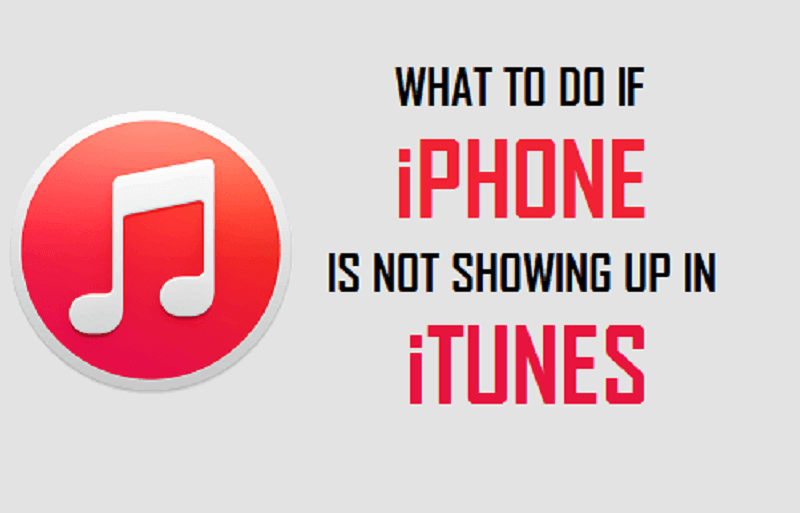
您的USB電纜可能有缺陷 - 這是常見的原因 iTunes無法檢測到您的iPhone。 要測試電纜,可以使用另一根USB電纜連接iPhone和PC。 如果第二根電纜工作,那麼第一根電纜可能有故障。
USB端口也可能已損壞。 因此,您應該嘗試使用其他USB端口連接電纜。 最後,您可以嘗試將iPhone連接到另一台筆記本電腦或台式機。 通過這種方式,您將知道問題的原因是否是其他設備的USB端口。
您可能遇到了iTunes未被iPhone檢測到的問題,因為後者是Mac或PC中的舊版本。 您需要將iTunes升級到其最新版本。 為此,只需單擊“iTunes”,然後單擊“檢查更新”。
您可能已按下iPhone上的按鈕而您沒有註意到它。 這可能會導致一些嚴重問題,包括iTunes難以檢測到您的iPhone。 但是這個問題很容易解決。 您可以按照以下步驟執行此操作:
步驟01:使用iPhone,然後轉到“設置”。
步驟02:單擊“常規”。
步驟03:點擊“重置位置和隱私”後。
步驟04:輸入您的密碼。
步驟05:單擊“重置設置”。
現在,檢查一下 iPhone正在iTunes上出現 或不。 請注意,重置位置和隱私設置也會刪除iPhone中某些iOS應用的位置設置。
如果您在Mac設備中安裝了第三方安全軟件,則可能會導致類似於我們在本指南中修復的問題。 當您同步並還原iPhone備份時,它甚至可能會導致錯誤消息。 以下是解決此問題的方法。
要卸載安全軟件,只需使用隨附的內置卸載程序即可。 那就是它實際上帶有一個內置的卸載程序。 如果沒有,那麼您可以簡單地使用Mac卸載程序工具,該工具允許您卸載應用程序和軟件而不會留下殘留文件。 市場上有很多Mac Uninstallers。 您只需選擇適合您需求的合適產品即可。
過時的設備驅動程序軟件可能導致iTunes無法識別您的iPhone。 這意味著您需要更新設備驅動程序。 以下是如何逐步完成的:
步驟01:在Windows PC上,轉到“我的電腦”,然後右鍵單擊其圖標。 按屬性,然後單擊設備管理器。
步驟02:找到iOS設備USB驅動程序。 右鍵單擊它。
步驟03:按更新驅動程序軟件。
步驟04:重新啟動Windows PC。 將iPhone連接到電腦。 檢查iTunes是否現在可以識別您的iPhone。
您的Apple驅動程序可能無法正常工作。 因此,Windows PC無法識別iPhone。 即使您說您多次信任所述計算機,也會發生這種情況。 驅動程序可能導致iTunes無法識別您的iPhone。 因此,需要重新安裝。 以下是如何執行此操作的步驟。
步驟01:首先退出iTunes。 然後,使用USB電纜將iPhone連接到Windows PC。 按Windows鍵並在搜索框中鍵入設備管理器。 出現“設備管理器”圖標後,單擊此按鈕打開所述對話框。
步驟02:轉到標記為便攜設備的部分。 在它下面,尋找你的特定iPhone。 找到設備後,右鍵單擊其圖標。 然後,按更新驅動程序軟件。
步驟03:現在,將顯示一個新窗口。 選擇告訴您通過瀏覽計算機查找驅動程序軟件的選項。
步驟04:選擇表明您可以從計算機中找到的驅動程序中進行選擇的選項
步驟05:單擊“啟用磁盤”按鈕。
步驟06:現在,將出現名為Install From Disk的窗口。 按“瀏覽”框。 在此之後,導航到此位置:
請務必注意,文件usbaapl64.inf可以位於此位置: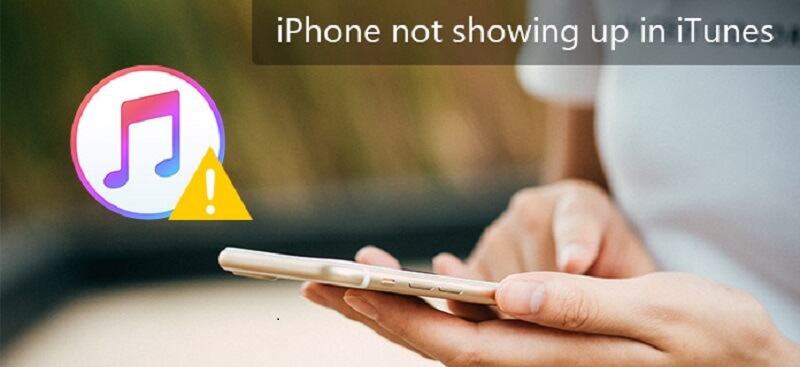
步驟07:雙擊usbaapl64.inf文件以選擇它。 之後,按OK。
步驟08:按下確定後,將安裝驅動程序。 完成後,退出設備管理器。 然後,重新啟動iTunes應用程序。 到這時,您的iTunes應用程序應該已經識別您的iPhone而沒有任何問題。
問題 iPhone沒有出現在iTune上s可能是由很多因素造成的。 例如,您的計算機中可能已經過時了iTunes。 或者,您的iPhone可能沒有最新版本的iOS。 有時,PC中的驅動程序是問題所在。
因此,您可以使用上面的指南來解決iTunes無法識別iPhone的問題。 如果您想要更簡單快捷的選項,可以選擇FoneDog的iOS系統恢復工具。 該軟件可以解決您的iOS設備的許多問題,包括我們在本文中試圖解決的問題。
發表評論
留言
熱門文章
/
有趣無聊
/
簡單難
謝謝! 這是您的選擇:
Excellent
評分: 0 / 5 (基於 0 個評論)